Верхняя панель-контейнер (container), Средняя панель объектов (objects) – Инструкция по эксплуатации Native Instruments Kontakt 4
Страница 36
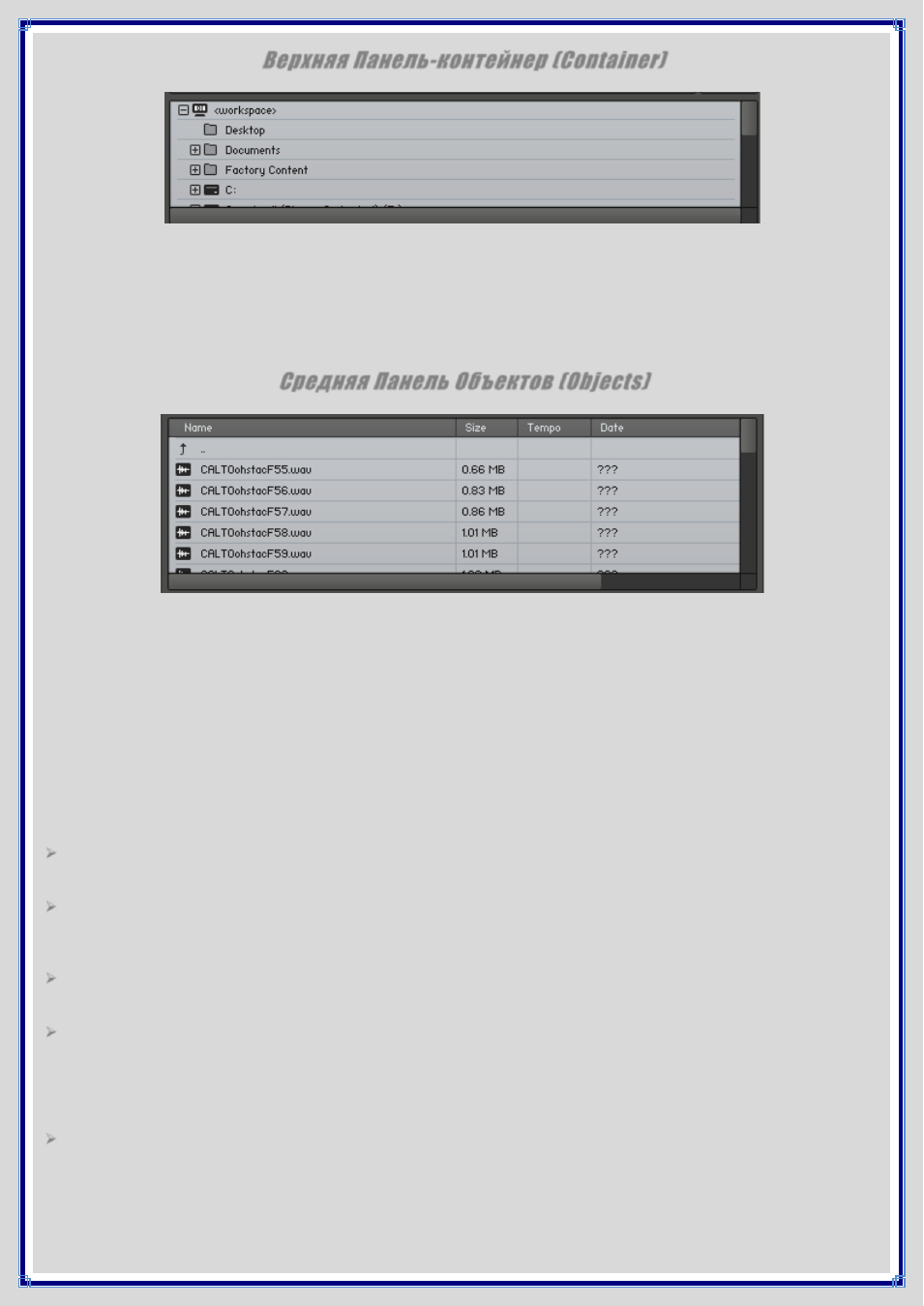
Верхняя Панель-контейнер (Container)
Эта панель отображает все объекты-контейнеры Вашего компьютера в древовидной структуре. Термин
"контейнер" включает все элементы, которые содержат другие объекты, например носители (жесткие диски,
CD-
ROM диски или сетевые диски), папки и монолитные файлы, служащие "виртуальными папками".
Символ “+” рядом с объектом указывает на то, что этот объект содержит дополнительные объекты, которые
можно отобразить щелчком на этом символе. И наоборот, щелчок на символе “-” рядом с объектом скрывает все
дополнительные объекты до отображения первоначальной древовидной структуры.
Средняя Панель Объектов (Objects)
Если объект-контейнер, который Вы выбрали на верхней панели, содержит дополнительные элементы, которые
могут использоваться в KONTAKT, эти элементы отобразятся на этой панели. В отличие от многоступенчатой
древовидной структуры верхней панели, этот список всегда "плоский" и не содержит другие подпапки. В
дополнение к соответствующим файлам, папки на этой панели можно просмотреть двойным щелчком на папке.
По крайней мере, первый элемент списка обычно будет родительским каталогом (обозначенным символом
стрелки). Это также означает, что верхнюю панель для просмотра можно не использовать. Однако использование
верхней панели обычно быстрее и более удобно. Информация о найденных элементах распределяется на 4
колонки. В дополнение к колонкам Name, Size и Date, колонка Tempo указывает на исходный темп нарезанных
лупов. Можно изменить ширину этих колонок перемещением разделителей между их названиями. Щелчок на
лейбле колонки изменит порядок сортировки списка согласно соответствующему значению. Повторный щелчок на
том же самом лейбле реверсирует направление сортировки. Для загрузки найденных элементов KONTAKT есть
несколько способов:
Дважды щелкните на файле Мультиинструмента (.nkm) или перетащите его из Браузера в Стойку.
KONTAKT
спросит Вас, хотите ли Вы заменить текущий Мультиинструмент или соединить его с существующими
Мультиинструментами.
Дважды щелкните на файле Инструмента (.nki) или перетащите его из Браузера в свободное место
Стойки, чтобы добавить его к текущему Мультиинструменту. KONTAKT назначит MIDI канал согласно установке
MIDI Channel Assignment for Loaded Patches
в диалоге Options. Этот метод также работает с перетаскиванием
нескольких Инструментов.
Перетащите Инструмент на существующий Заголовок Инструмента в Стойке. При этом существующий
Заголовок Инструмента заменится загружаемым Инструментом. KONTAKT сохранит установку MIDI канала
предыдущего Инструмента.
Дважды щелкните на Сэмпле (то есть на аудио файле) или перетащите его на свободное место в Стойке,
чтобы создать новый Инструмент (основанный на Вашем Инструменте по умолчанию), который содержит Зону с
распределением этого сэмпла по всему клавиатурному диапазону. Если Вы перетаскиваете несколько Сэмплов,
KONTAKT создаст один инструмент, но с соответствующим определенным количеством смежных Зон. Примите
во внимание, что этот метод не работает с 8-битными Сэмплами, так как Группы, созданные таким образом, будут
установлены в режим DFD по умолчанию, который не поддерживает 8-битовые данные.
Перетащите Сэмпл в Картографический Редактор (Mapping Editor) текущего Инструмента, чтобы создать
Зону и поместить ее на указанную клавишу или клавиатурный диапазон. При перемещении, передвиньте курсор
мыши вверх и вниз в Картографическом Редакторе, чтобы увеличить или сократить конечный клавиатурный
диапазон. Это также работает с несколькими Сэмплами, когда KONTAKT создаст несколько смежных Зон.